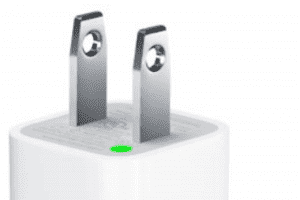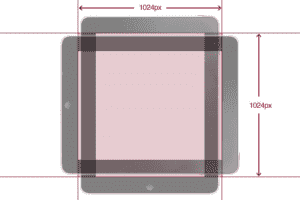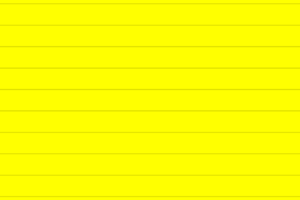もくじ

はじめに
MacBook Proを捨ててiPad Proだけで仕事をしたい。MacのセカンドディスプレイとしてiPadを使うSidecarで作業していた時に、ついにMacのディスプレイをタップしたんです。「あぁ、ついにその時がきたな」と。
実際に仕事で使っている、ジャンルごとのおすすめしたいアプリです。
ラスター/ベクターツール系
Adobe Photoshop
Adobe Photoshop
iPadOS/macOS対応
期待のiPad版Photoshopの登場でしたが、まだまだ機能不足ですね。レイヤー効果、シェイプ、スマートフィルター、各種フィルターはまだ実装されていません。UI/UXとしては、タッチショートカットでの操作はiPadならではなので、これは面白いと思います。
Mac版のAdobeのアプリケーションの中で、アイコンの形が四角と角丸のものがあります。前者は昔からあるアプリのままで、後者はクラウドでのコラボレーションなど新しい構想を元に設計し直されたアプリのようです。Photoshopが角丸の新しいアプリに生まれ変わったばかりなので、今後のアップデートに期待ですね。
ひとまず、Macで制作したpsdデータをそのまま表示を崩さずに開けます。
Lightroom
Lightroom iPad版
iOS/iPadOS/macOS対応
RAWデータの編集に使用。画像のゆがみを修正したり、ゴミを除去したりなど簡単な画像処理だったらPhotoshopを使わなくてもLightroomで完結してしまいます。複数の画像に一括でバッチ処理を行う場合などに向いていると思います。
Affinity Photo
Affinity Photo
iPadOS/macOS対応
Mac版Adobe Photoshopの機能をほぼ網羅した、ラスターデータを扱うアプリ。実質このアプリがiPadでのPhotoshopです。
アプリ内のヘルプや公式のビデオチュートリアルをみれば、Photoshopとの違いをだいだい把握できると思います。
iPad向けAffinity Photoのチュートリアル
Affinity Designer
Affinity Designer
iPadOS/macOS対応
Mac版Adobe Illustratorの機能をほぼ網羅した、ベクターデータを扱うアプリ。実質このアプリがiPadでのIllustratorです。
こちらもアプリ内のヘルプや公式のビデオチュートリアルをみれば、Illustratorとの違いをだいだい把握できると思います。
iPad向けAffinity Designerのチュートリアル
ラスター/ベクターツール系まとめ
具体的に、PhotoshopとIllustratorでできていることが、どれだけiPadでも問題なくできるかというところですね。
ラスター/ベクターデータを編集できるアプリは無料版も含め他にもあるのですが、スタティックなpsd/aiデータを表示が崩れることなく扱えるかという意味で、普段使っているデータを開いてみるのがいいと思います。
メモ/ラフスケッチ系
GoodNotes
GoodNotes
iOS/iPadOS/macOS対応
純正メモアプリに比べて、より手書きに特化したノートアプリ。複数の画像を配置して、その画像をまたいだメモの追加ができます。日常的にアイデアをメモったり、ちょっとした説明PDFを作ったり。
Procreate
Procreate
iOS/iPadOS対応
お絵かきアプリ。フレームアニメーションも作成できるようになりました。最初から色んな種類のペンが使える上に、外部ブラシデータの読み込みもできます。デフォルトで用意されている6Bの鉛筆がいい感じで、アイデアスケッチが捗ります。線や円を書いてそのままキープしていると形が補正される機能もぜひ実際に使っていただきたい。
メモ/ラフスケッチ系まとめ
Apple Pencilを使えるコレ系のアプリはたくさんありますが、実際に使ってみて手に馴染むかどうかの相性が大切ですね。使い始めはしっくりこなくても、いくつかの機能を知った後に急激に馴染んでくることもあります。あとは、そのアプリが今後もしっかりアップデートされ続けていくものか、サポートの信頼性があるかも重要だと思います。
3D/CAD系
Shapr
Shapr : 3D モデリング CAD
iPadOS対応
これでCADデータを作って3Dプリンタで出力できます。ちょっとした物や生活の中で足りないパーツはこれで作ってしまうのが吉です。初回起動時に表示されるチュートリアルで基本的な使い方は覚えられます。
動画編集系
LumaFusion
LumaFusion
iOS/iPadOS対応
iPadでは王道の動画編集アプリ。LUTの読み込みも可能で、よく使うタイトルや画像などの素材をライブラリに保存することもできます。編集や動画の書き出しが終わったら、制作データ一式をパッケージングできるので、アーカイブもちゃんとできます。
Epidemic Sound
Epidemic Sound
Webサービス
iPadアプリではないですが、完全ロイヤリティフリーの音楽ライブラリーのサービスです。
テキストエディタ系
Code Editor(Coda)
Code Editor by Panic
iOS/iPadOS/macOS対応
コードエディタ。アプリからサーバーにFTP接続できるので、 html/cssなどの変更なども可能です。
よく使うタグやコードは、クリップにスニペットを登録できます。挿入ポイントや選択テキスト位置も設定しておけるので、そこそこ効率的にコーディングできます。
Eclipse Theia
Eclipse Theia
Webアプリ
リリースされて間もない統合開発環境。Visual Studio Codeの代替を狙っているようです。GitHubのアカウントを持っているならGitpodで使うのが便利ですね。
ブラウザで動作するWebアプリというものが好きではなく、アプリとしてリリースをお願いしたい。でもIDEとしてのフル機能がiPadで動いているのはステキなことだと思います。このEclipse Theiaは検討中&今後のアップデートに期待です。
Dynalist
Dynalist
iOS/iPadOS/macOS対応
アウトライナー/アウトラインプロセッサー。文章を階層化したり並び替えたり、文章構成の組み立てに役立つアプリ。寄ったり引いたりしてテキストを組み立てていけるので、アウトラインプロセッサー好きですよ。
公式サイトにブラウザで動作するLive demoがあります。
Dynalist
WorkFlowy
WorkFlowy
iOS/iPadOS/macOS対応
同じくアウトライナー/アウトラインプロセッサー。前述のDynalistの挙動がおかしいことがあって、こちらのWorkFlowyを試してみた。ミニマルなUIでいい感じです!
テキストエディタ系まとめ
頭に浮かんだことをとにかくテキストメモすることが多いのですが、いかにメモを溜め込まずに オンラインへと公開していくかがポイントかなと思っています。そのために「手に馴染む=脳と直結するアプリ」は重要ですね。
Web/UIデザイン系
Figma
Figma
Webアプリ
UI/UXデザイン、プロトタイピングツール。SketchやXDのようなツールです。
InVision
InVision
Webアプリ
同じく、UI/UXデザイン、プロトタイピングツール。SketchやXDのようなツールです。
Zeplin
Zeplin
Webアプリ
同じく、UI/UXデザイン、プロトタイピングツール。SketchやXDのようなツールです。
Web/UIデザイン系まとめ
まだすべて検討中のものです。iPad版のSketchとXDが来ればそれで解決なんですけどね。
プロジェクト管理系
Trello
Trello
iOS/iPadOS/macOS対応
とにかくコンポーネントがシンプルで直感的に使えると思います。プロジェクトごとにボートを作成して、ボードに「タスク・進行中・完了」のリストを作成し、そこに最小単位であるカードを1つのタスクとして作成して処理していきます。特定のメンバーに@でメンションしたり、@cardや@boardで、カードやボードの全員をメンションできます。
Jira Cloud
Jira Cloud by Atlassian
iOS/iPadOS/macOS対応
上記のTrelloを買収したAtlassianがもともと持っているサービスです。カンバン方式のタスク管理を基本として、ロードマップで依存関係の整理、バックログで課題の整理などができます。
Quip
Quip
iOS/iPadOS/macOS対応
文書やスプレッドシートの共同編集を行うサービス。編集履歴やチャットの内容がスレッドにまとまります。カンバン方式でのタスク管理も可能。データのアーカイブ場所として使うのもあり。
利用登録が簡単で「会社のメールアドレス」だけでログインが可能です。会員登録やログインパスワードを設定する必要がないので、人におすすめしやすいです。こちらで作成したものを共有するという点では最強ですね。Salesforceの傘下で信頼性も高く、VPN接続できるっぽいので、コンフィデンシャル案件を扱うプロジェクトでもいけるかもです。
Notion
Notion
iOS/iPadOS/macOS対応
ノート、プロジェクト、ドキュメント、タスク、スケジュールなど、あらゆるものを入れておける、オールインワンのワークスペースです。
プロジェクト管理系まとめ
カンバン方式でのタスク管理やスケジュール管理など、ブロジェクトマネジメントに特化したアプリですが、プロジェクトの規模が大きくなると、より複雑で多機能のものに向かっていく傾向があるかなと思います。
それでもMacが必要な時はもちろんある
Chrome Remote Desktop
Chrome リモート デスクトップ
iOS/iPadOS/macOS対応
Chromeの機能拡張を利用して、ネットに繋がったMacをリモート操作できます。iPadが一時的にMac化します。どうしてもMacでしかうまく開かないデータを変換して、iCloud Driveを経由してiPadで受け取るという使い方ですね。
iPadOSの便利な使い方&おすすめ設定
Dockに追加していないアプリをSlide Over/Split Viewで使う
iPadのあらゆる画面から「Command+スペースキー」でSpotlightを起動し、目的のアプリ名を入力します。iPadにインストールしているアプリによりますが、1,2文字の入力で絞られることがほとんどです。SpotlightのAPPに表示されたアプリアイコンをドラッグしてSlide Over/Split Viewできます。
キーのリピート設定
デフォルトではカーソルの動きがもっさりしているので、設定を変更します。「設定 > アクセシビリティ > キーボード > キーのリピート」から数値を最小値に。
キーのリピート設定
escキーの割り当て
「設定 > キーボード > ハードウェアキーボード > 装飾キー > 地球儀キー」の設定を「Esc」に変更することで、escキーを使えるようになります。
ハード面での工夫
ペーパーライクフィルム
iPadのディスプレイに貼るフィルムです。ディスプレイへのApple Pencilの吸い付きが最高にいい感じになります。
フィルム/ペーパーライク/反射防止/ケント紙タイプ|TB-A20PMFLAPLL
その他Webサービス
DeepL
DeepL
Webサービス
いまさら紹介するものでもないのですが、突然Google翻訳のクオリティを超えてきた衝撃は忘れられません。DeepLのアプリはないので、Webサイトを「ホーム画面に追加」しておけばOKですね。
たとえばSwiftUIのページなど、英語ドキュメントの翻訳が捗ります。
SwiftUI
Unsplash
Unsplash
Webサービス
著作権の表記が不要で、商用利用も可能なストックフォトサービスです。
さいごに|iPadで得られる自分アップデート
この先どんなにすばらしいアプリが生まれようとも、自分がこれまでやってきた既存のやり方に似ているものを探していては、いつまでたっても自分自身をアップデートできないと思うのですよね。
iPadを自分に寄せるのではなく、iPadのやり方に自分がフィットするように、働き方や仕事内容自体をアップデートしてみてはどうかな、と思います。